Резервное копирование windows (Как отключить?)

Отключать или не отключать этуопцию дело ваше. Я, к примеру,эту хрень отключил. Так как она довольно сильно тормозила роботу моего компьютера, а меня это не устраивало. К тому же я, считаю, что откат системы при помощи этого резервного копирования. Спасет вас только на время, до последней архивации потом все опять слетит. Так было у меня. Может у кого-то и нормально. Но я описываю свой случай.
И так отключаем этуархивацию и предотвращаем резервное копирование windows. Для начала заходим в Пуск/панель управления и выбираем администрирование. После нажимаем на ярлык (Службы). У вас должно открыться окно (Службы) в нем мы ищем (Служба модуля), нажимаем правой кнопкой мыши и выбираем (Свойства). Далее во вкладке (Общее) есть такая надпись (Тип запуска) ставим (Отключена). Закрываем окно и перезагружаем систему.
После перезагрузки мы видим что в правом нижнем углу , где у вас раньше был флажок с иконкой секундомера, теперь просто флажок. То есть архивация не происходить. Значит, вы все сделали правильно. И замете наскока лучше стала работать система. При том, что вы больше не увидите всплывающего сообщения, про резервное копирование windows и архивацию файлов.
Если что то не понятно смотрите виде инструкцию, в которой я все детально показал.
| Если эта статья была вам полезна, лучшая благодарность это поделится при помощи социальных кнопок . |
Видео, фото и текстовые материалы являются собственностью сайта «win7ka.ru» копирование и распространение только с указанием ссылки на наш информационный портал.
Оставить комментарий Нажмите, чтобы отменить ответ.
Для отправки комментария вам необходимо авторизоваться.
Резервное копирование Windows 8 – отключаем резервное копирование
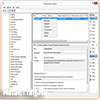
Как известно, расписание, согласно которому Windows 8 выполняет резервное копирование данных, спрятано в так называемом планировщике задач. С которым собственно мы и будем сегодня работать.
Чтобы добраться до окна планировщика задач, наведите курсор мыши в правый нижний угол рабочего стола Windows 8, на появившейся панели кликните по значку с изображением лупы, а в новом открывшемся окне поиска включите поиск по параметрам и введите в строке поиска слово “план”. В результате система предложит вам на выбор несколько вариантов подходящих запросу, нас же интересует пункт “Расписание выполнения задач”. Кликните по нему и в открывшемся окне “Планировщик задач”, дважды щелкните по пункту “Планировщик заданий (Локальный)”, далее раскройте директорию “Библиотека планировщика заданий”, а затем последовательно откройте папки “Microsoft” и “Windows”.
Найдите с списке, появившемся после раскрытия папки “Windows”, параметр “WindowsBackup” и кликните по нему. Окно “Планировщика задач” измени свое содержимое и вы увидите созданное вами ранее расписание, по которому происходит резервное копирование данных, в нашем примере оно имеет название “AutomaticBackup”. Чтобы удалить данное задание, отметьте кликом правой кнопки мыши и в правой части окна выберите пункт “Удалить”.
Подтвердите выполнения действия удаления, щелчок по кнопке “Да” в появившемся сообщении безопасности.
Закройте оно “Планировщика задач”, оно нам больше не понадобится, так как мы все уже сделали и осталось только проверить, всели так, как требовалось. Для проверки выполненных действий, запустите инструмент резервного копирования Windows, для этого откройте панель управления компьютером и кликните по пункту “Архивация и восстановление”. В открывшемся окне вы увидите, что настройка “Архивации и восстановления файлов”, переведены в режим “Не настроена”.
Вот и все, желаем вам хорошей производительности ПК и поменьше использовать инструменты для восстановления системы.
Служба архивации в Windows 7 / 8.1 / 10. Как отключить?
Что предпринять если ПК при работе зависает, не открываются приложения, появляется Синий экран? Не спешите переустанавливать ОС. Необходимо отключить архивацию Windows. Если архивация активирована, уменьшается скорость работы ПК. Преобразование файлов нагружает CPU. Рассмотрим какие шаги сделать, чтобы отключить архивацию в Windows.
Почему компьютер стал тормозить? Куда исчезает память?
При включении архивации, системная служба полностью архивирует все данные с компа включая установленную операционную систему и всю информацию находящуюся на компьютере. В последствии добавляя в этот файл новую информацию. В случае краха системы или каких-то сбоев, всегда можно будет ее восстановить из предложенной точки восстановления.
Чтобы навсегда отключить архивацию и оповещения от системы по этой теме нужно:
ШАГ №1.
Топаем в меню “Пуск” , для тех кто не знает, то меню находится слева внизу. В строку поиска пишем “Службы” и открываем результат.
ШАГ №2.
Открывается окно со всеми службами на ПК. В этом списке служб находим “Служба модуля архивации на уровне блоков”
Правой кнопкой мыши жмем на этот блок и открываем “Свойства”.
ШАГ №3.
В открывшемся окне открываем вкладку “Общие” .
Находим “Тип запуска” и в выпадающем меню выбираем “Отключена” .
ШАГ №4.
Справа в системном треи (где громкость и календарь расположен) находим флажок и кликаем по нему, выбираем и открываем “Открыть центр поддержки”
Открывается новое окно и выбираем “Настройка центра поддержки” . Напротив пункта “Архивация Windows” убираем галочку и нажимаем ОК.
После перезагрузки зайдите в очистку диска, проверьте на лишние файлы и смело удаляйте их. В результате памяти станет больше, а архивация в Windows 7 будет отключена.








